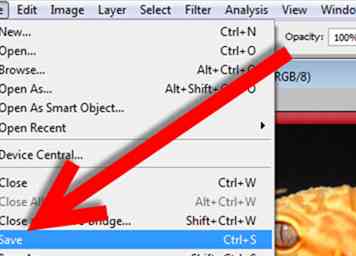Een miniatuur is een verkleinde versie van een foto, document of screenshot op ware grootte. De voordelen van miniatuurafbeeldingen zijn dat ze minder ruimte innemen op een website en bijgevolg de server, ze kunnen veel sneller laden dan de volledige versie en het geeft kijkers de mogelijkheid om meer dan één illustratie per pagina te bekijken. U kunt leren hoe u miniaturen kunt maken met behulp van deze stapsgewijze instructies.
Stappen
- 1 Kies de foto's of andere media die u wilt verkleinen naar miniatuurafbeeldingen.
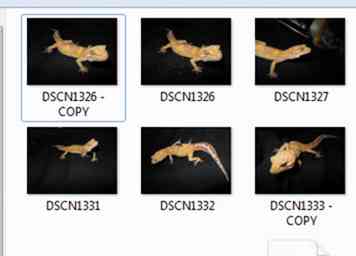
- 2 Gebruik fotobewerkingssoftware om een kopie van de illustratie te maken.
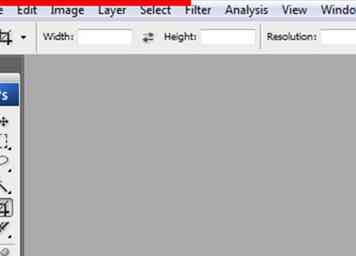
- Voer alle bewerkingen uit, met uitzondering van verscherping, in uw bewerkingsprogramma voordat u de kopie maakt. Het slijpen zal worden uitgevoerd na de verkleining.
- 3 Breng een stof- en krasverminderend filter of een sterk onscherptefilter aan op uw illustratie.
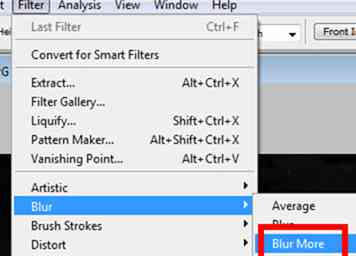
- Selecteer "Filters" op uw werkbalk en kies het filter dat u wilt toepassen in het vervolgkeuzemenu of de werkbalk. Dit proces zal korreligheid of andere onvolkomenheden aan de foto verminderen of elimineren voordat deze tot een miniatuur wordt verkleind.
- 4 Optimaliseer de foto en snijd hem bij.
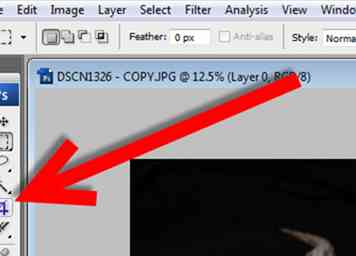
- Gebruik het bijsnijdgereedschap in uw bewerkingsprogramma en selecteer het gebied dat u wilt wegsnijden. Dit kunnen lege ruimten of irrelevante delen van de afbeelding zijn.
-
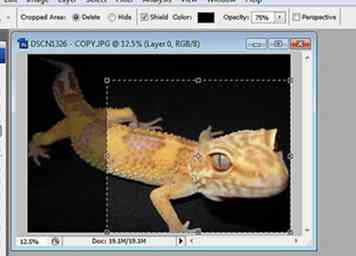 5 Verklein de oorspronkelijke afbeeldingsgrootte.
5 Verklein de oorspronkelijke afbeeldingsgrootte. - Dit kan gedaan worden door "Formaat wijzigen" te kiezen in de vervolgkeuzelijst of de werkbalk. Met de meeste programma's kunt u kiezen hoe u de grootte wilt verkleinen, in pixels of percentages. Gebruik wat het beste werkt voor uw behoeften.
-
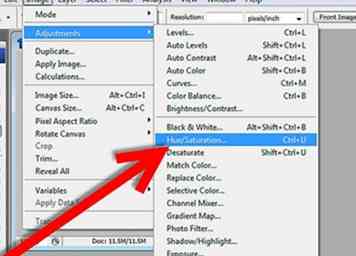 6 Verhoog de verzadiging van de miniatuur.
6 Verhoog de verzadiging van de miniatuur. - Verzadiging is de hoeveelheid kleur in de illustratie. De kleuren vallen beter op met miniaturen als u de verzadiging verhoogt. U kunt dit doen door "Kleuren" in de werkbalk te selecteren en "Verzadiging" in de vervolgkeuzelijst te selecteren.
-
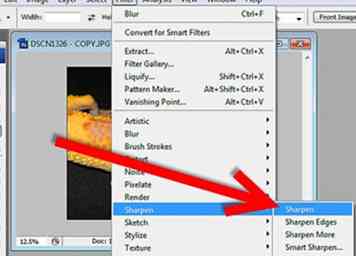 7 Breng een verscherpingsfilter aan op de miniatuur.
7 Breng een verscherpingsfilter aan op de miniatuur. - U vindt "Onscherp masker" in de vervolgkeuzelijst "Filters" op de werkbalk. In tegenstelling tot wat je zou denken, zal deze tool de afbeelding daadwerkelijk scherpen. Dit zorgt voor scherpere details en brengt artefacten naar voren in de miniatuur die anders misschien wordt gemist.
-
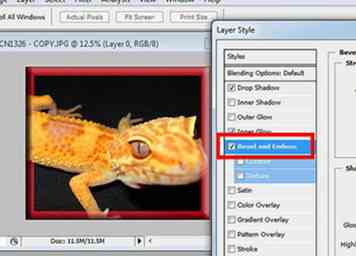 8 Voeg een rand toe aan de miniatuur.
8 Voeg een rand toe aan de miniatuur. - Dit element is optioneel, maar het helpt je miniaturen opvallen vanaf de pagina. Randopties zijn meestal te vinden in de vervolgkeuzelijst van de werkbalk onder 'Selecteren'. Meestal is een zwarte rand ideaal, maar experimenteer je met andere kleuren om een geschikte rand te vinden.
- 9 Sla de afbeelding op.
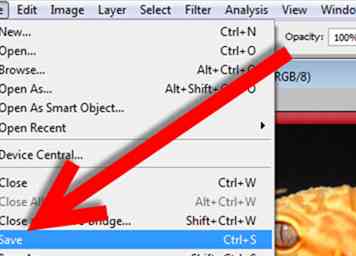
- Het meest algemeen erkende formaat om een miniatuur op te slaan is JPEG. Zorg ervoor dat je je kwaliteit hoog instelt (80 procent of hoger), zodat je de details in je miniatuur niet verliest vanwege JPEG-compressie.
- U kunt ook het PNG-formaat gebruiken, waarmee de kwaliteit wordt opgeslagen. Het kost echter meer ruimte in je opslag dan JPEG.
Facebook
Twitter
Google+
 Minotauromaquia
Minotauromaquia
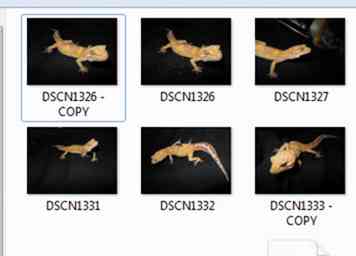
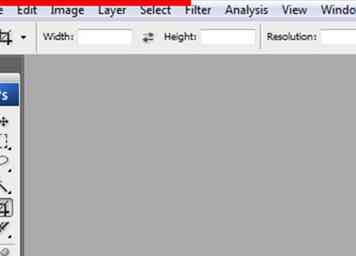
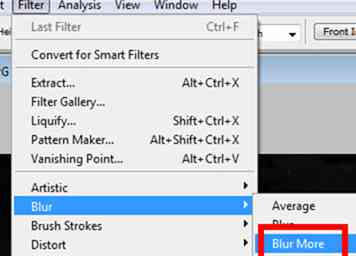
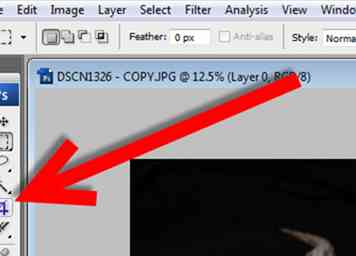
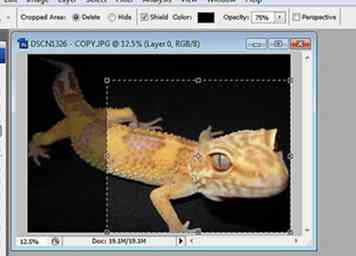 5 Verklein de oorspronkelijke afbeeldingsgrootte.
5 Verklein de oorspronkelijke afbeeldingsgrootte. 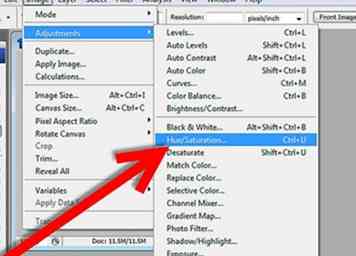 6 Verhoog de verzadiging van de miniatuur.
6 Verhoog de verzadiging van de miniatuur. 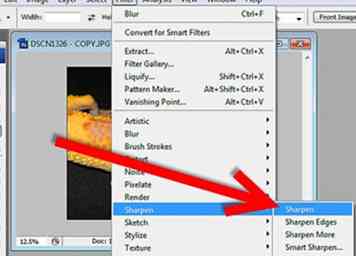 7 Breng een verscherpingsfilter aan op de miniatuur.
7 Breng een verscherpingsfilter aan op de miniatuur. 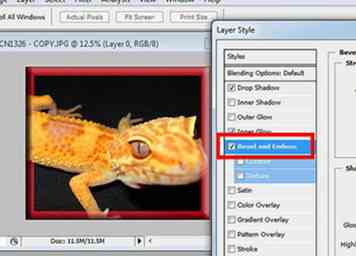 8 Voeg een rand toe aan de miniatuur.
8 Voeg een rand toe aan de miniatuur.